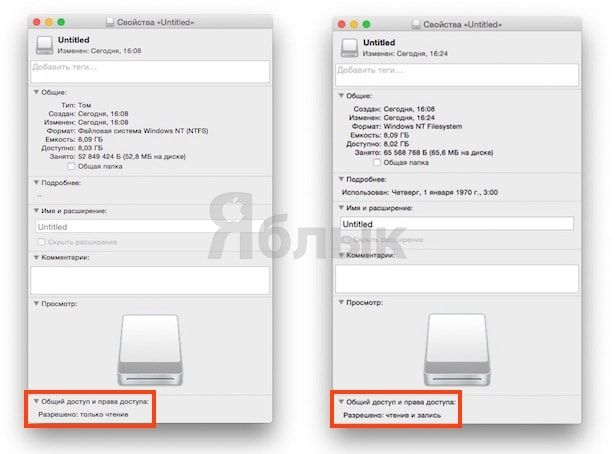Практически каждый пользователь компьютера Mac рано или поздно сталкивается с описанной ниже проблемой – невозможностью редактирования данных, сохраненных в файловой системе Windows NTFS. Способов обхода данного ограничения предостаточно и в данном материале мы рассмотрим основные из них.
На практике это означает следующее – подключив к своему компьютеру внешний диск или другой накопитель, отформатированный в Windows NTFS, пользователь имеет возможность работать с данными исключительно в режиме чтения. Проблема также актуальна для тех, на чьем компьютере Mac дополнительно присутствует ОС Windows – для ее установки требуется форматировать раздел диска под NTFS, что, опять же, не позволит впоследствии редактировать данные в среде OS X.
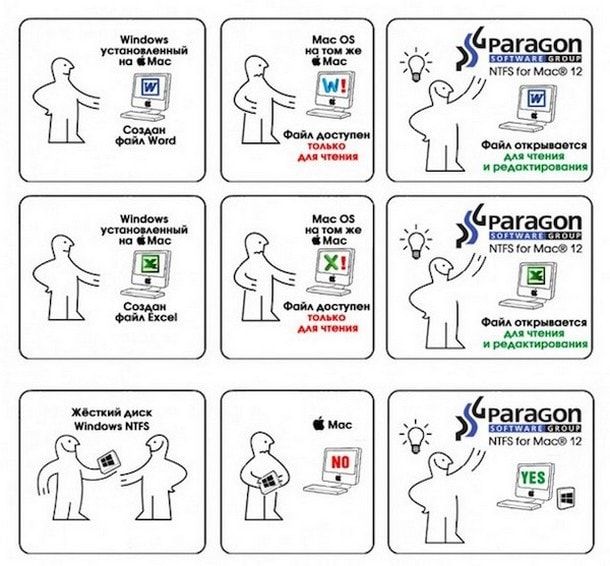 Что касается сторонних утилит, то здесь имеется сразу несколько вариантов на выбор. В первую очередь, традиционно рассматриваются бесплатные программы, однако все они обладают теми или иными недостатками. Во-первых, узкий функционал. Драйвера от безымянных разработчиков зачастую не умеют изменять имена файлов с запрещенными символами, открывают для редактирования не все разделы и т.д. Во-вторых, абсолютное большинство бесплатных утилит, особенно отличающихся более-менее высокой стабильностью, предлагают пользователю в разы более низкую скорость передачи данных, нежели при работе в рамках штатной файловой системы HFS+ (Mac OS Extended). Можно также заметить, что многие бесплатные драйвера быстро теряют свою актуальность, так как не имеющие финансовой выгоды разработчики не спешат обновлять их под новые версии OS X.
Что касается сторонних утилит, то здесь имеется сразу несколько вариантов на выбор. В первую очередь, традиционно рассматриваются бесплатные программы, однако все они обладают теми или иными недостатками. Во-первых, узкий функционал. Драйвера от безымянных разработчиков зачастую не умеют изменять имена файлов с запрещенными символами, открывают для редактирования не все разделы и т.д. Во-вторых, абсолютное большинство бесплатных утилит, особенно отличающихся более-менее высокой стабильностью, предлагают пользователю в разы более низкую скорость передачи данных, нежели при работе в рамках штатной файловой системы HFS+ (Mac OS Extended). Можно также заметить, что многие бесплатные драйвера быстро теряют свою актуальность, так как не имеющие финансовой выгоды разработчики не спешат обновлять их под новые версии OS X.Пожалуй, наиболее актуальным на сегодня вариантом решения описанной проблемы можно назвать приобретение полнофункциональной программы. Первый кандидат – драйвер Paragon NTFS for Mac. Дело в том, что данная утилита более других отвечает главному требованию большинства пользователей компьютеров Mac – простота и удобство. Приложение полностью русифицировано, обладает интуитивно понятным интерфейсом и не требует сложной настройки. Создать или восстановить раздел NTFS на диске или подключить внешний накопитель для редактирования файлов после установки данной программы так же просто, как и в случае с HFS+.
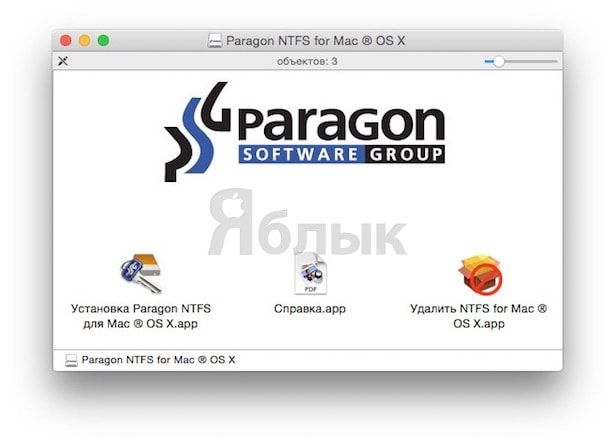
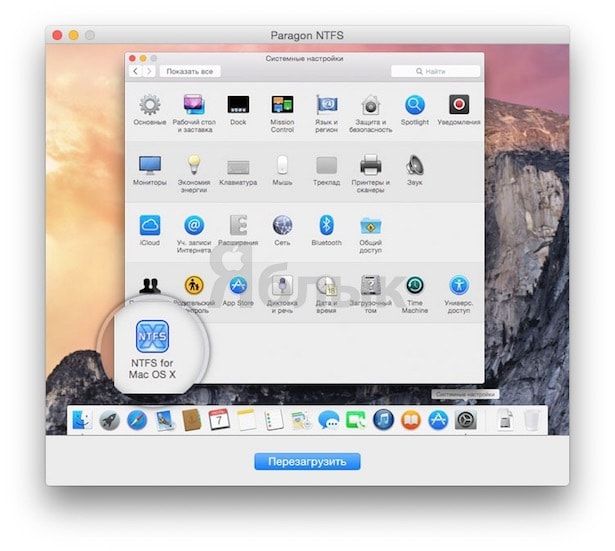
Смотрите также: